固態、機械雙硬碟+UEFI、APT+Win10、Ubuntu18.04LTS雙系統+GTX 1080i+Cuda9.0+cudnn7.1.4+Tensorflow1.12
1、在Win10上裝Ubuntu18.04LTS雙系統
SSD 250G + 機械硬碟1t。我將SSD分出一部分作為C盤裝win10系統,剩餘100G不分割槽以備全部裝linux; 機械硬碟整個作為一個區,用於win10系統下安裝個人軟體和儲存文件。兩個硬碟都藉助diskGenius採用4K對齊格式化,並且兩個硬碟的分割槽表都採用APT格式。
Win10裝好後,去ubuntu官網https://www.ubuntu.com/download下載Ubuntu18.04LTS桌面版的安裝ISO,製作成USB啟動盤。
重啟機器,然後進入bios設定介面。在BOOT選項中,選UEFI USB這一項,進入U盤中的安裝程式,不要安裝第三方軟體,並在分割槽頁面選擇“其他選項”,將SSD上面剩餘的100G分成以下幾個分割槽:
保留BIOS啟動區域 主分割槽 空間起始區域 1G swap 邏輯分割槽 空間起始區域 8G(我的記憶體是32G, 官方說只要不設定自動休眠,8G就夠) /usr 邏輯分割槽 空間起始區域 32G(因為很多軟體的預設位置都是這裡) / 邏輯分割槽 空間起始區域 16G(/usr和/home之外的所有東西都掛載在個目錄) /home 邏輯分割槽 空間起始區域 剩餘空間
最後設定把ubuntu的grub裝在保留bios啟動區域,設定使用者名稱和密碼,開始安裝…
重啟電腦,進入bios設定介面,把啟動選項改成UEFI hard disk這一項,並且設定成ubuntu grub,這樣就可以直接用ubuntu自帶的載入程式選擇是進入ubuntu還是win10。
2、在Ubuntu18.04LTS上面配置開發環境
在影象介面選擇安裝過程中設定的使用者名稱,輸入密碼,登入,然後開始配置開發環境
設定root許可權: sudo passwd 輸入安裝時設定的使用者密碼(不是root哦) 設定root密碼 確認密碼
然後退出root,換成普通使用者(你安裝時設定的使用者)
安裝vim: apt-get install vim sudo /etc/vim/vimrc 最後新增 set nu set tabstop set nobackup set cursorline set ruler set autoindent
配置源: sudo cp /etc/apt/sources.list /etc/apt/sources.list.bak sudo vim /etc/apt/sources.list 把裡面的都刪除,再把清華源複製進去https://mirror.tuna.tsinghua.edu.cn/help/ubuntu/ sudo apt-get update
編譯環境:sudo apt-get install build-essential
安裝輸入法:
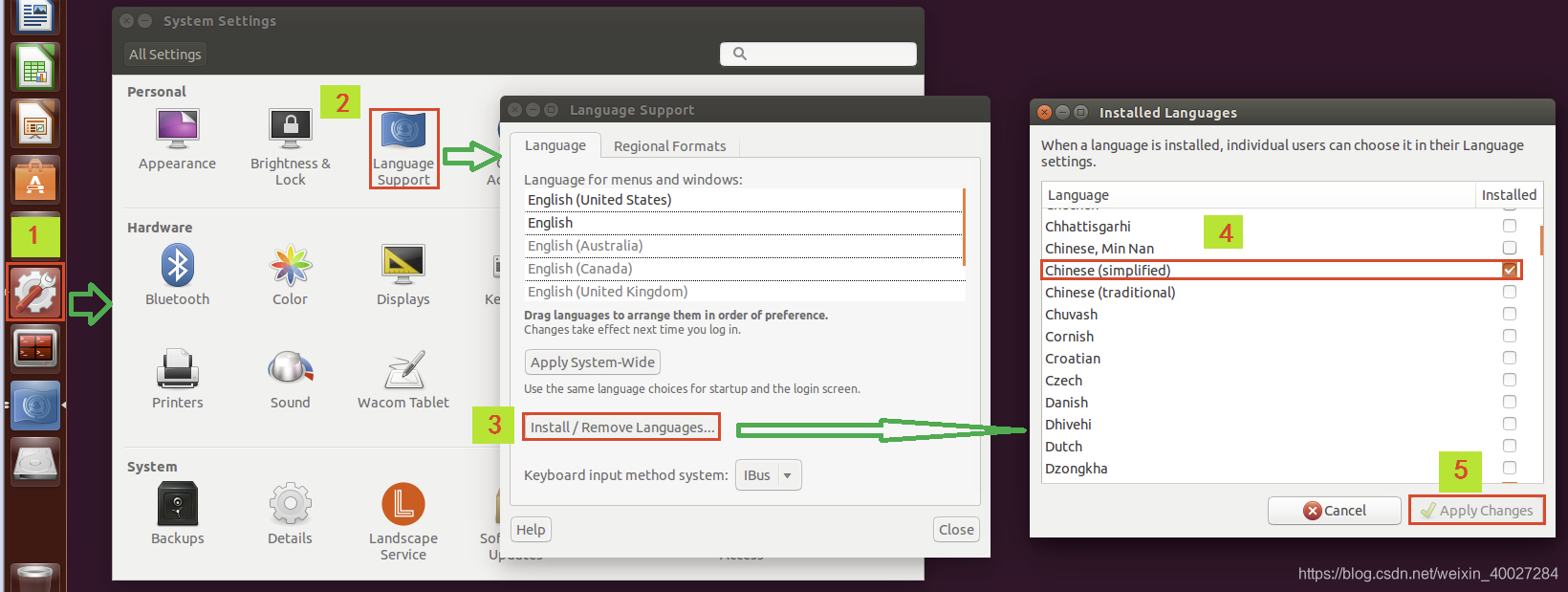
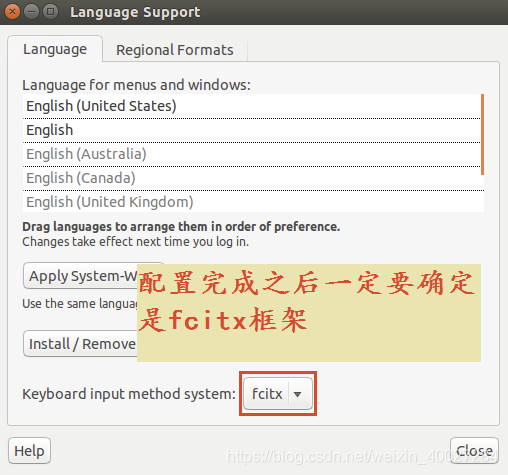 配置好輸入法框架之後,重啟ubuntu系統。重啟之後如果配置成功,在工作列的右上角會出現fcitx的設定選項
配置好輸入法框架之後,重啟ubuntu系統。重啟之後如果配置成功,在工作列的右上角會出現fcitx的設定選項
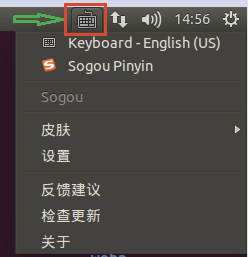
安裝git: sudo apt-get install git git config --global user.name “Your Name” git config --global user.email "[email protected]" ssh-keygen -C 'you email ’ -t rsa
3、安裝tensowflow
3.1 準備工作
安裝依賴包
sudo apt-get install libprotobuf-dev libleveldb-dev libsnappy-dev libopencv-dev libhdf5-serial-dev protobuf-compiler
sudo apt-get install –no-install-recommends libboost-all-dev
sudo apt-get install libopenblas-dev liblapack-dev libatlas-base-dev
sudo apt-get install libgflags-dev libgoogle-glog-dev liblmdb-dev
如果安裝出現什麼問題,都是依賴沒建立導致的,將錯誤複製,進行百度一個個解決,安裝完成後都需要: sudo apt-get update sudo apt-get upgrade 以下同
下載anaconda 3,安裝在/home/你的使用者名稱/:bash … .sh
3.2 安裝顯示卡驅動
首先解除安裝以前的nvidia驅動版本
sudo apt-get purge nvidia*
然後用系統自帶的安裝驅動方法來裝,這樣就不用關圖形介面了(我的電腦預設驅動版本為390)
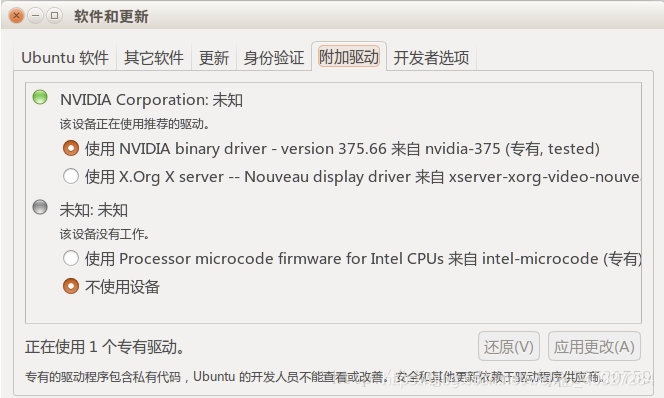 點選應用更改,重啟電腦,命令列輸入
nvidia-smi
如果出現如下圖片說明成功
點選應用更改,重啟電腦,命令列輸入
nvidia-smi
如果出現如下圖片說明成功
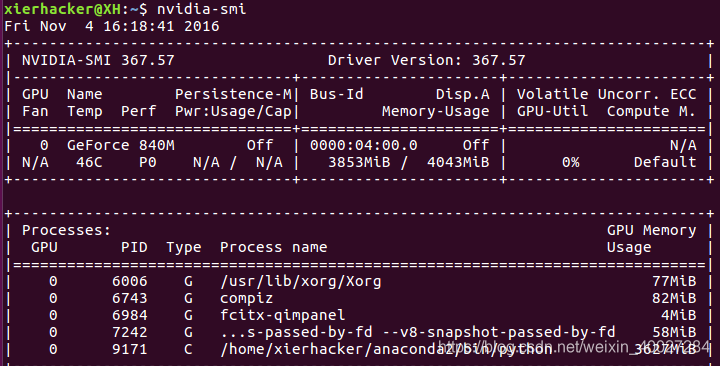
3.3 安裝cuda
但是安裝CUDA9.0最高支援的版本只到GCC6.0,那麼接下來的工作是給GCC降級
sudo apt install gcc-5
sudo apt install g++-5
進入到/usr/bin目錄下, 執行一下ls -l gcc*,可以看到gcc是指向gcc-7的
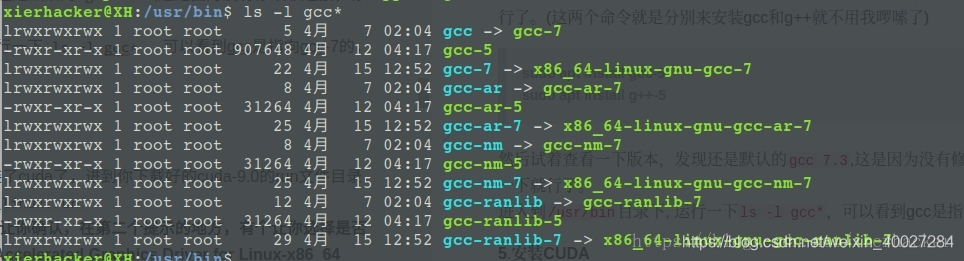
sudo mv gcc gcc.bak #備份
sudo ln -s gcc-5 gcc #重新連結gcc
sudo mv g++ g++.bak #備份
sudo ln -s g++-5 g++ #重新連結g++
降到5.5之後,可以直接來安裝了cuda了,進到你下載好的cuda-9.0的run檔案目錄,執行 sudo sh cuda_9.0.176_384.81_linux.run
執行後會有一些提示讓你確認,在第3個提示的地方,有個讓你選擇是否安裝驅動時(Install NVIDIA Accelerated Graphics Driver for Linux-x86_64 384.81?),選擇否:因為前面我們已經安裝了新的驅動,所以這裡不要選擇安裝。
sudo sh cuda_9.0.176.1_linux.run
sudo sh cuda_9.0.176.2_linux.run
sudo sh cuda_9.0.176.3_linux.run
sudo sh cuda_9.0.176.4_linux.run
sudo vim ~/.bashrc 來編輯.bashrc配置檔案,到檔案最後
export PATH=/usr/local/cuda-9.0/bin:$PATH
export LD_LIBRARY_PATH=/usr/local/cuda-9.0/lib64$LD_LIBRARY_PATH
好了,重啟一下
cd /usr/local/cuda-9.0/samples/1_Utilities/deviceQuery
sudo make
./deviceQuery
出現了下面的你的GPU的一些資訊的話,就是真的安裝成功了。
3.4 安裝cudnn
https://developer.nvidia.com/rdp/cudnn-download 自己註冊一下,之後下載其中的cuDNN v7.1.4 Library for Linux 版本再高的話安裝tensorflow會有一些問題,比如pip install tensowflow-gpu無法自動查詢合適的tensorflow的版本
下載的時候發現是一個壓縮包,下完之後解壓
解壓出來是一個cuda資料夾,進去有兩個資料夾,如下
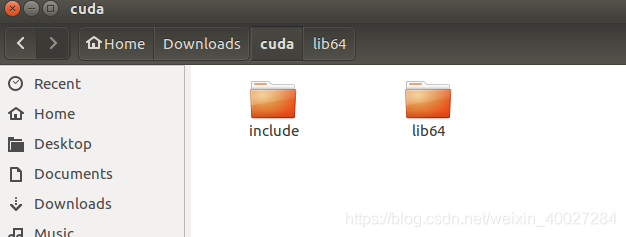 進入include目錄,在命令列進行如下操作:
進入include目錄,在命令列進行如下操作:
sudo cp cudnn.h /usr/local/cuda/include/
進入lib64目錄,在命令列進行如下操作:
sudo cp lib* /usr/local/cuda/lib64/ #複製動態連結庫
cd /usr/local/cuda/lib64/
sudo rm -rf libcudnn.so libcudnn.so.7 #刪除原有動態檔案
sudo ln -s libcudnn.so.7.1.4 libcudnn.so.7 #生成軟銜接
sudo ln -s libcudnn.so.7 libcudnn.so #生成軟連結
如果你想刪除,可以 sudo rm /usr/local/cuda/include/cudnn.h sudo rm /usr/local/cuda/lib64/libcudnn*
3.5 安裝opencv
sudo apt-get install cmake git libgtk2.0-dev pkg-config libavcodec-dev libavformat-dev libswscale-dev
sudo apt-get install python-dev python-numpy libtbb2 libtbb-dev libjpeg-dev libpng-dev libtiff-dev libjasper-dev libdc1394-22-dev
sudo apt-get install --assume-yes libopencv-dev libdc1394-22 libdc1394-22-dev libjpeg-dev libpng12-dev libtiff5-dev libjasper-dev libavcodec-dev libavformat-dev libswscale-dev libxine2-dev libgstreamer0.10-dev libgstreamer-plugins-base0.10-dev libv4l-dev libtbb-dev libqt4-dev libfaac-dev libmp3lame-dev libopencore-amrnb-dev libopencore-amrwb-dev libtheora-dev libvorbis-dev libxvidcore-dev x264 v4l-utils unzip
sudo apt-get install ffmpeg libopencv-dev libgtk-3-dev python-numpy python3-numpy libdc1394-22 libdc1394-22-dev libjpeg-dev libpng12-dev libtiff5-dev libjasper-dev libavcodec-dev libavformat-dev libswscale-dev libxine2-dev libv4l-dev libtbb-dev qtbase5-dev libfaac-dev libmp3lame-dev libopencore-amrnb-dev
在home/你的使用者名稱/下面建立了一個OpenCV的目錄(地方其實是任意的) mkdir OpenCV 進入這個工作目錄(OpenCV)然後用git克隆
cd Opencv
git clone https://github.com/opencv/opencv.git
git clone https://github.com/opencv/opencv_contrib.git
你就會看見你的工作目錄(OpenCV)下面有了兩個專案的資料夾。進入到你下載的那個opencv資料夾,這時候建立一個build的資料夾,用來接收cmake之後的檔案。
cd opencv
mkdir build
cd build
cmake -D CMAKE_BUILD_TYPE=RELEASE -D CMAKE_INSTALL_PREFIX=/usr/local ..
成功的話出現
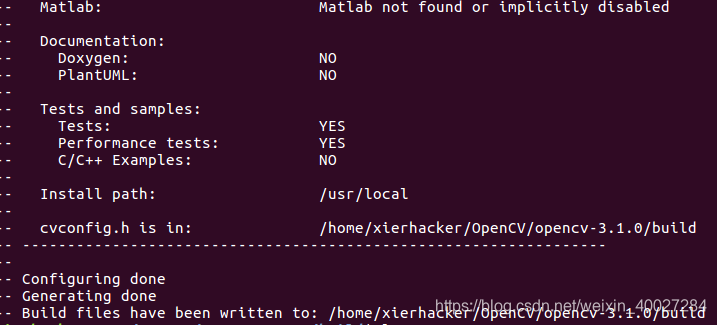 然後再輸入
sudo make -j4
sudo make install
然後再輸入
sudo make -j4
sudo make install
3.6 安裝tensorflow
如果以前裝過就解除安裝掉 sudo pip uninstall tensorflow
解除安裝之後,直接用下面的命令來安裝tensorflow,會自動為你選擇合適的版本
sudo pip install --upgrade tensorflow-gpu
然後就安裝好啦,執行下面的程式碼檢驗一下
import tensorflow as tf hello = tf.constant(‘Hello, TensorFlow!’) sess = tf.Session() print(sess.run(hello)) sess.close()
